Cara Merge Banyak Cell Sekaligus Tanpa Ribet di Excel

Cara Merge Banyak Cell Sekaligus Tanpa Ribet di Excel itu gampang banget. Simaklah artikel berikut ini apabila kamu belum tau seperti apa caranya.
Ada beberapa aplikasi yang kehadirannya sangat diperlukan ketika mengerjakan tugas. Salah satunya seperti Excel yang dikemas satu paket dalam aplikasi Microsoft Office.
Excel adalah sebuah aplikasi yang bisa membantu para pengguna untuk mengolah data dalam tabel. Aplikasi yang satu ini banyak diandalkan oleh mereka yang berprofesi sebagai pekerja kantoran.
Aplikasi Excel menyuguhkan banyak sekali kotak yang disebut dengan cell. Kamu bisa memasukkan rumus, tabel, data dan lain sebagainya ke kotak yang ada dalam aplikasi ini.
Sama halnya dengan Word, Microsoft juga sudah membekali aplikasi buatannya ini dengan banyak sekali fitur yang akan sangat membantu kamu untuk mengolah data, Salah satunya seperti fitur merge cell.
Seperti namanya, Merge cell adalah sebuah fitur yang memungkinkan kamu untuk menggabungkan banyak cell menjadi satu. Fitur ini biasanya digunakan ketika kita ingin memosisikan teks sub judul di tengah.
Sebenarnya, Fitur Merge Cell sudah tersedia sejak lama. Akan tetapi tidak jarang juga pengguna yang belum mengetahui keberadaan dan cara penggunaan dari fitur Merge cell ini.
Cara Merge Banyak Cell Sekaligus Tanpa Ribet di Excel
Postingan kali ini akan menjelaskan bagaimana cara menggabungkan banyak cell menjadi satu dengan fitur merge cell. Simak tutorial berikut ini dengan seksama jika kamu belum tau seperti apa caranya.
- Langkah pertama, bukalah aplikasi Excel di Laptop atau Komputer.
- Silahkan buat Excel baru atau buka file Excel jika kamu sudah sudah membuatnya sebelumnya
- Disini kamu harus memblok beberapa tabel baris yang ingin digabungkan menjadi satu cell.
- Setelah itu, Silahkan klik “Home” lalu lanjutkan dengan mengklik “Merge & Center”.
- Sampai disini, kamu sudah berhasil menggabungkan beberapa cell menjadi satu.
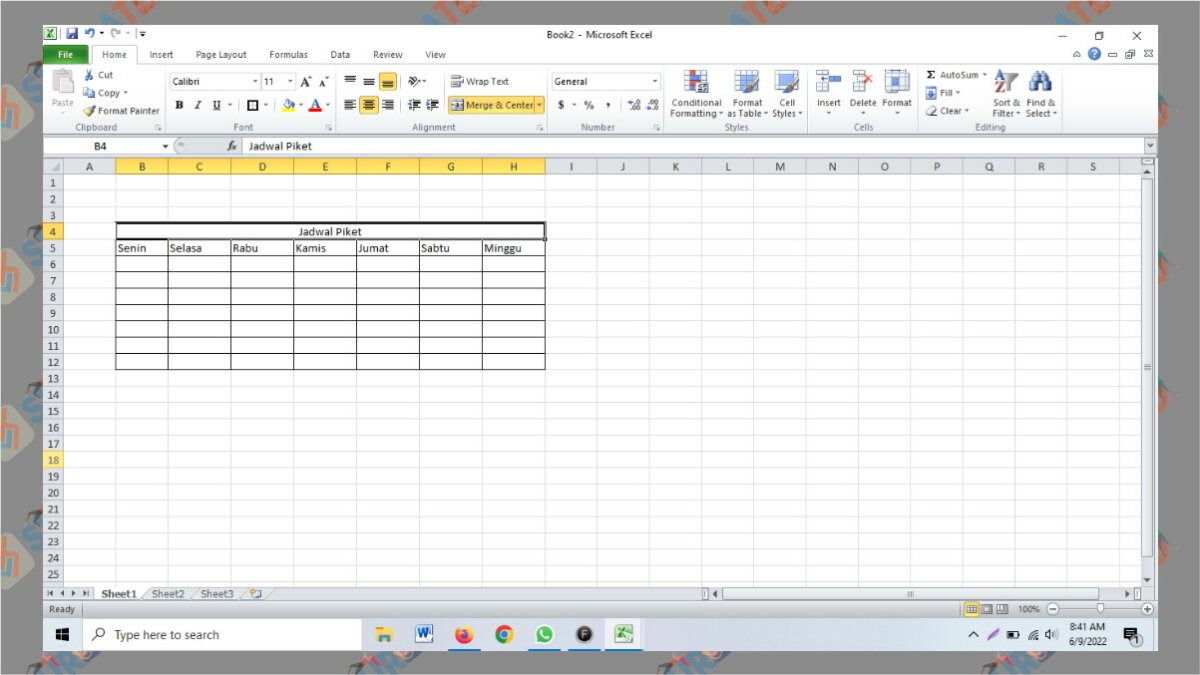
- Selesai.
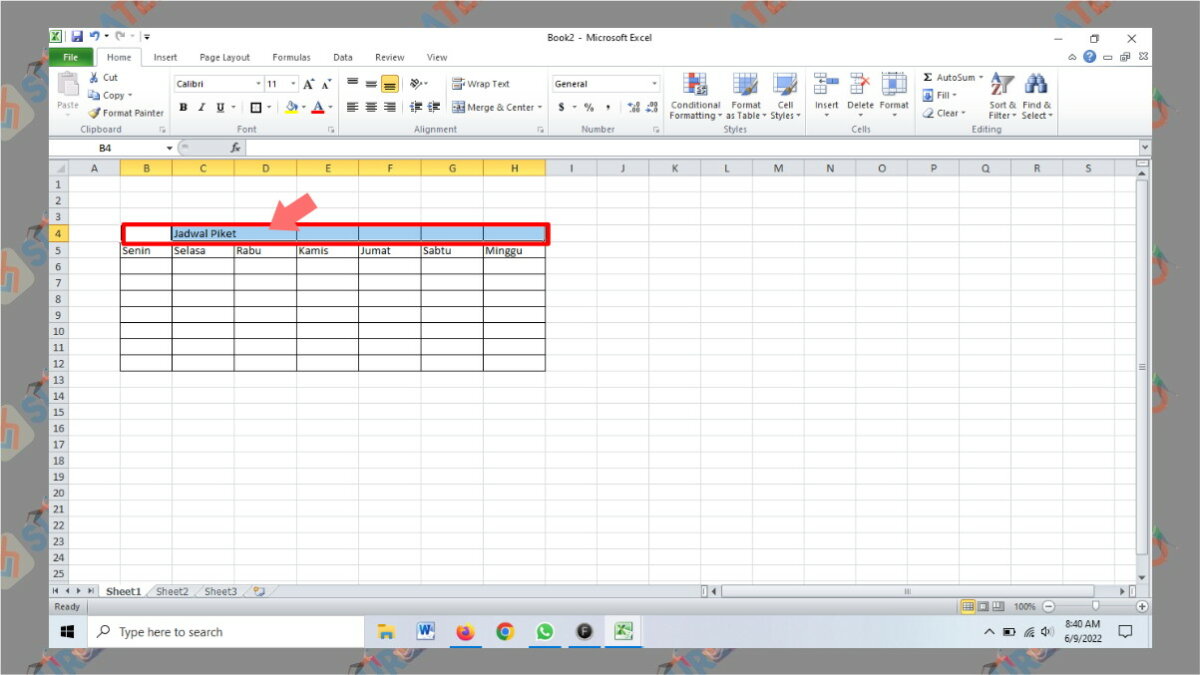
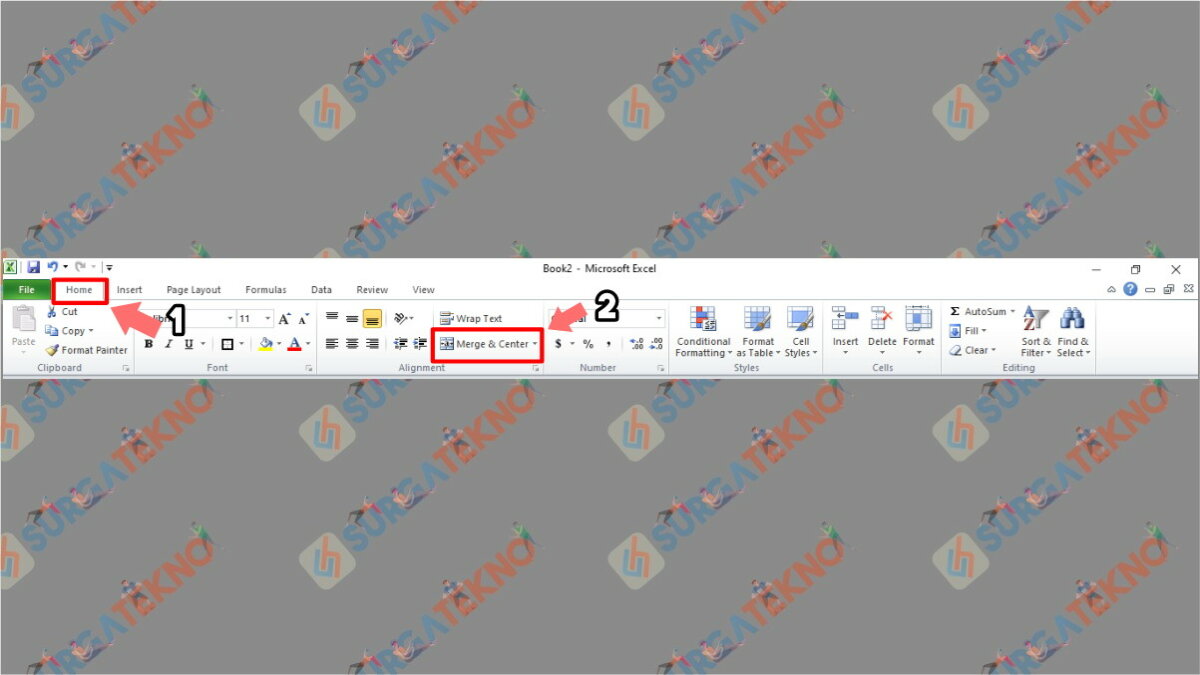
Akhir Kata
Menggabungkan banyak cell jadi satu bisa dilakukan dengan mudah berkat adanya fitur merge cell. Saya akhiri tutorial kali ini, kunjungi terus SurgaTekno untuk mendapatkan tutorial menarik lainnya.